
Krok 1: Połączenie słuchawkowe i aktywacja mikrofonu
Zadaniem priorytetowym jest podłączenie zestawu słuchawkowego używanego do komputera. Aby to zrobić na płycie głównej, panel przednim jednostki systemowej lub obudowy laptopa znajdują się odpowiednie złącza o powierzchni 3,5 mm dla tego rodzaju połączenia. Wszyscy się dowiedzą, ale trudności mogą wynikać z właścicieli urządzeń bezprzewodowych za pomocą złącza bezprzewodowego lub Bluetooth. Więcej informacji o tym, jak takie połączenie jest wykonywane jest zapisywane w artykule na poniższym ogniu.
Czytaj więcej: Połącz bezprzewodowe słuchawki do komputera

Następnie musisz aktywować mikrofon, aby rozpocząć jego niezakomyślone ustawienie i użycie. W wielu modelach mikrofon działa domyślnie i nie jest nawet przycisku na pokładzie, który pozwala go wyłączyć. Jednak podczas pracy z urządzeniami gamionowymi można zauważyć, że czasami mikrofon jest aktywowany przez naciśnięcie przycisku lub zmienić jego pozycję. Ostrożnie przeczytaj projekt sprzętu, aby określić rodzaj aktywacji urządzenia wejściowego, jeśli nie jest zapisywane w instrukcji. Jeśli włączenie wystąpi, gdy przycisk zostanie naciśnięty lub po przeniesieniu mikrofonu do trybu gotowości, czasami w słuchawkach pojawia się zmiany.
Czasami istnieje sytuacja, w której słuchawki nie są zdefiniowane przez komputer lub laptop, który jest prawie zawsze odzwierciedlony w wbudowanym mikrofonie. Następnie powinieneś spróbować różnych metod korekty problemu, na przemian wyłączenie każdego w poszukiwaniu skuteczności.
Czytaj więcej: Rozwiązywanie problemów z widoczności słuchawek w systemie Windows 10
Krok 2: Pobieranie marki
Jeśli jesteś właścicielem modelu słuchawkowego z segmentu budżetowego, najprawdopodobniej nie ma specjalnego programu do zarządzania tym urządzeniem, więc ten krok może być pomijany. Obecność takiego oprogramowania rozszerza funkcjonalność i zapewnia kompatybilność z gier charakterystyczne dla urządzeń do gier. Rozważymy zasadę jego wyszukiwania i instalacji, aby wszyscy, którzy naprawdę potrzebują takiego programu, może go pobrać i zsynchronizować sprzęt.
- Pojechał nazwę modelu słuchawkowego w wyszukiwarce i znajdź je na oficjalnej stronie internetowej. Zamiast tego możesz przejść na stronę główną stron internetowej producenta i niezależnie wprowadzić żądanie w ciągu wyszukiwania. Następnie wybierz sekcję "Obsługa" dla modelu słuchawkowego.
- Po pobraniu nowej strony przejdź do sekcji "Pliki do pobrania", w zależności od witryny, zostanie ona nazywana inaczej: "Pliki do pobrania", "Pobieranie" i tak dalej.
- Wśród listy dostępnych plików znajdziesz najnowszą wersję oprogramowania zaprojektowanego do korzystania z zestawu słuchawkowego w grach i jego elastycznych ustawień. Rozpocznij pobieranie, naciskając odpowiedni przycisk.
- Spodziewaj się wypełnienia pobierania pliku wykonywalnego, otwórz go i postępuj zgodnie z instrukcjami instalacji standardowej.
- Uruchom program i upewnij się, że wykrywanie słuchawek wystąpiło poprawnie. Sprawdź ustawienia obecne (w każdym z nich różne) i zdecyduj, co chcesz zmienić.





Określymy, że powyższa instrukcja jest tylko przykładem opartym na jednym z modeli urządzeń do gier z Logitech. Możesz napotkać inny wygląd witryny i nieco inną metodę poszukiwania niezbędnego oprogramowania, ale ogólna zasada działania pozostaje taka sama.
Krok 3: Kontrola mikrofonu w OS
Urządzenie jest gotowe do pracy, ale nie zawsze użytkownik okazuje się używać ustawień oprogramowania lub brakuje tego oprogramowania. W takim przypadku musisz zwrócić uwagę na dostępne parametry w systemie operacyjnym. Pobiecmy przez główny i najbardziej przydatny, chcesz ustawić dźwięk, aby uchwycić dźwięk.
- Otwórz menu Start i przejdź do "Parametry", klikając ikonę w postaci biegu.
- Wśród płytek wybierz pierwszy - "System".
- Kliknij zakładkę "Dźwięk" i upewnij się, że mikrofon jest wybrany jako urządzenie wejściowe, połączone przez słuchawki. Jeśli tak nie jest, rozszerz listę i znajdź odpowiedni sprzęt.
- W bloku "Powiązane parametry" kliknij link "Panel sterowania dźwiękiem".
- W nowym oknie jesteś zainteresowany zakładką "Rekord".
- Kliknij dwukrotnie aktualny mikrofon, aby otworzyć jego właściwości.
- Na karcie "Poziomy" znajdziesz objętość i kontrola poprawiania. Po drugie, używaj tylko wtedy, gdy brakuje standardowej głośności.
- W "Słuchaj", możesz aktywować funkcję słuchania z tego urządzenia, a następnie dźwięki przechwytywane przez mikrofon są automatycznie przesyłane do słuchawek, co pozwala go monitorować. Jeśli masz echo, upewnij się, że ten parametr jest wyłączony.
- Zakładka "Zaawansowana" zwykle nie jest konieczna do zmiany niczego, aw "ulepszeniach" istnieją dodatkowe ustawienia, które usuwają echo i obce hałas (ich obecność zależy od używanego sterownika audio).
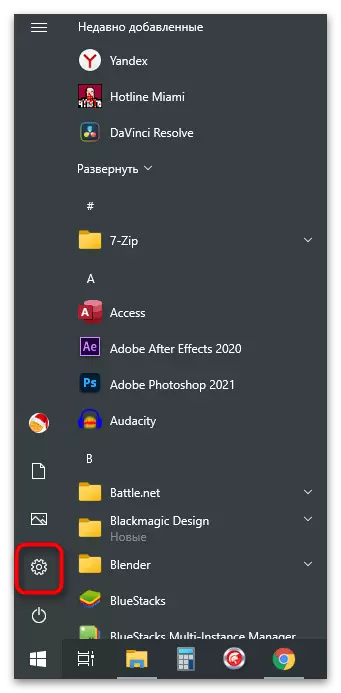
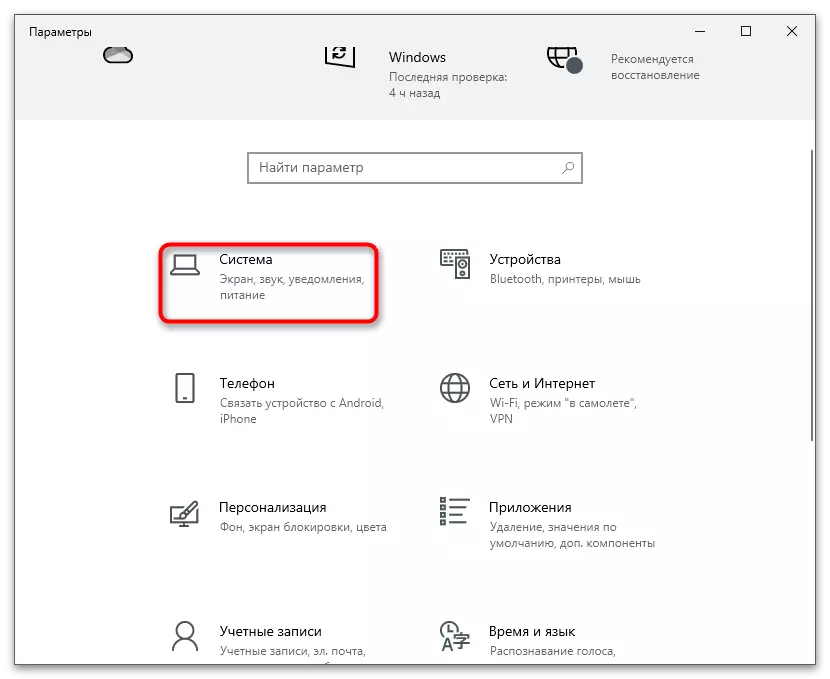
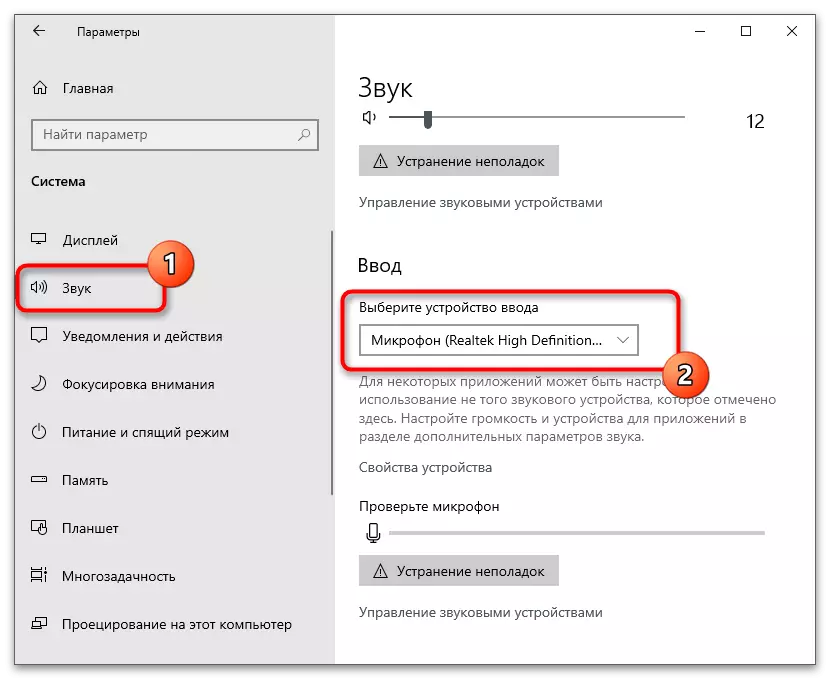
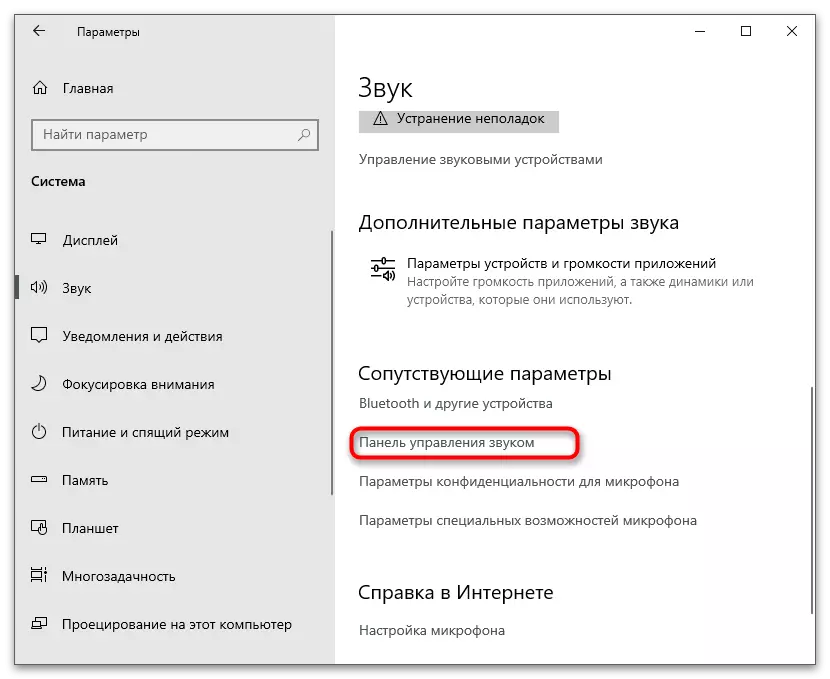

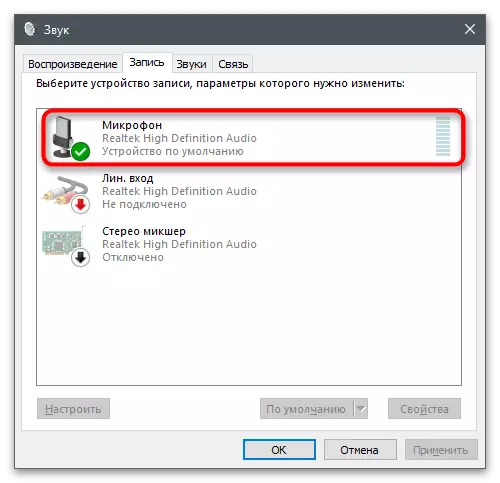
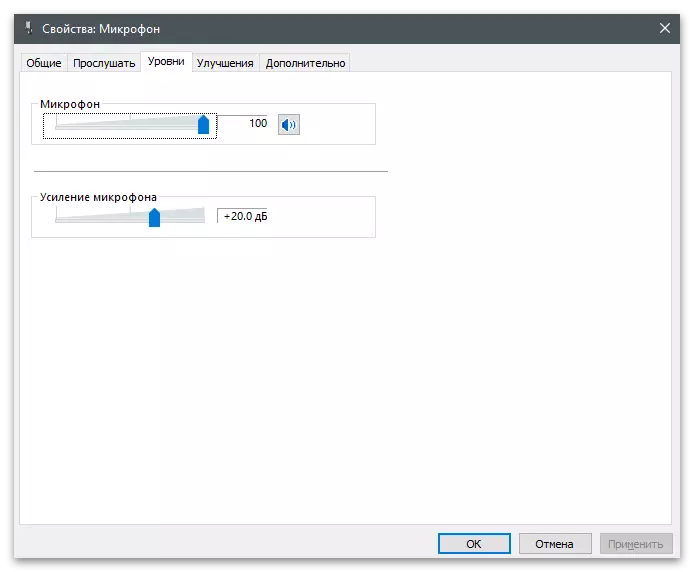
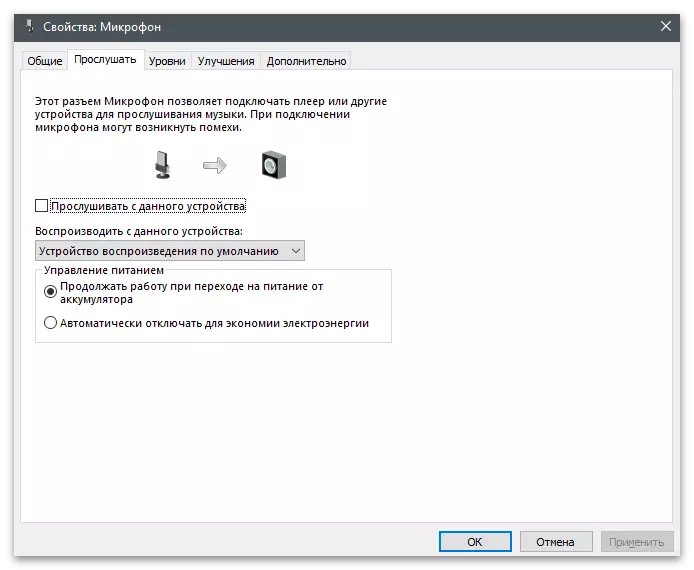

Możesz powrócić do menu opisanego w dowolnym momencie, aby przełączyć urządzenia wejściowe, zmienić głośność lub pracę z ulepszeniami. Działania wykonywane wyłącznie z zestawu celów.
Krok 4: Uprawnienia do zastosowań
Czasami domyślne ustawienia systemu operacyjnego są wykazywane w taki sposób, że każdy dostęp do aplikacji do mikrofonu jest zabroniony odpowiednio, nawet nie zobaczy nawet sprzętu do przechwycenia głosu z niego. Będzie to spowodować sprawdzenie parametrów i zmienić je według własnego uznania, na przykład, gdy niektórych programów musi być pozostawiony do użycia mikrofonu, a drugi ma zakazać.
- W tym samym oknie "Parametry" tym razem przejdź do sekcji "Prywatność".
- Na lewym panelu wybierz kategorię "Mikrofon".
- Zezwalaj na dostęp do aplikacji mikrofonu, przesuwając odpowiedni przełącznik.
- Przejdź przez listę za pomocą parametrów i znajdź osobną listę wszystkich zainstalowanych aplikacji. Więc możesz osobno zarządzać rozdzielczością dla każdego, wyłączenia lub włącznie z dostępem do mikrofonu.
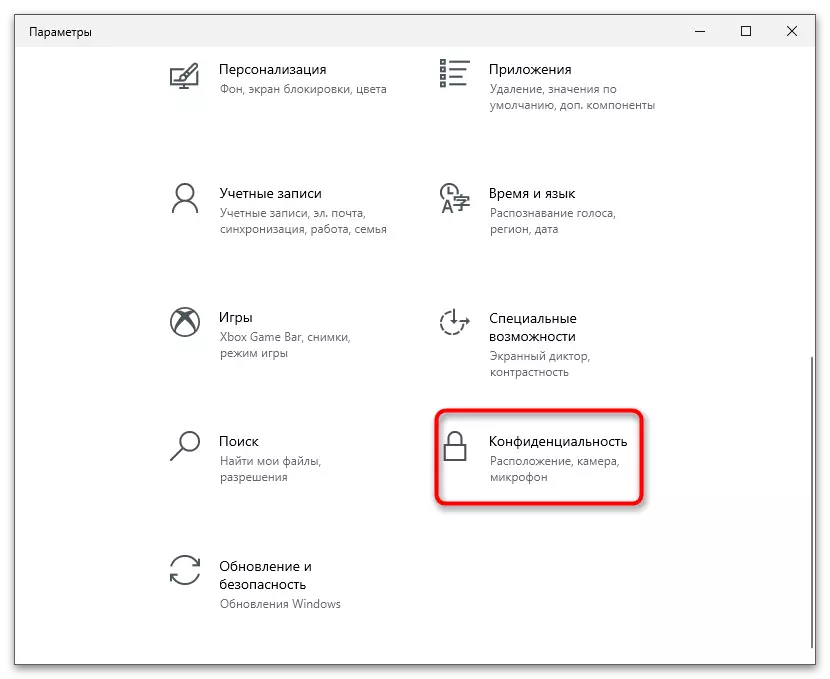


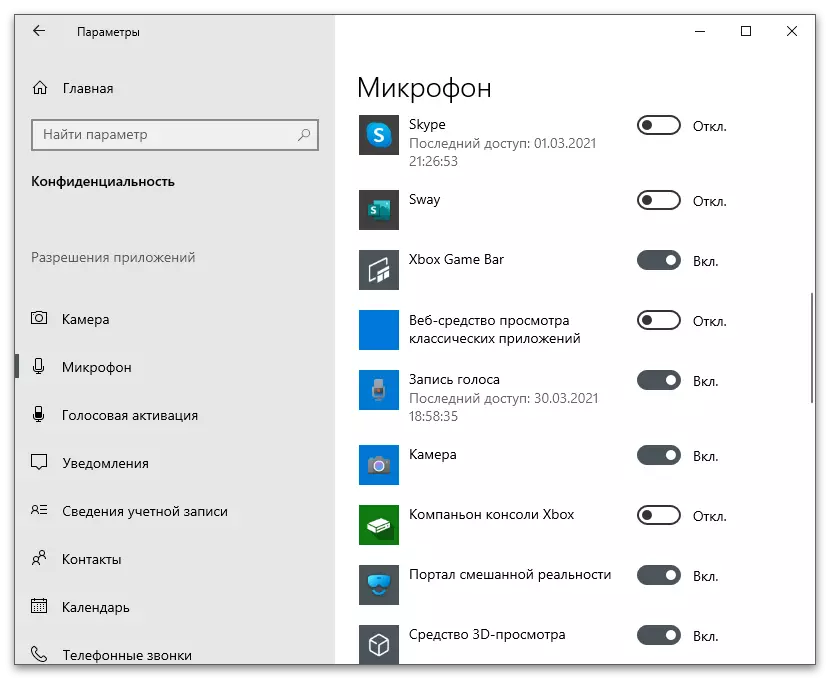
Krok 5: Użyj mikrofonu w programach i grach
Wszystkie ustawienia są pomyślnie zakończone, oznacza to, że można przejść do bezpośredniego wykorzystania mikrofonu przez jego bezpośredni cel. W różnych programach i działaniach są mniej więcej takie same, ale mają ich różnice. Na przykład w Skype możesz dodatkowo zmienić niektóre parametry, w tym ustawienie głośności. Jest to napisane w innym artykule na naszej stronie internetowej w następujący sposób.
Czytaj więcej: Ustawianie mikrofonu do komunikacji w Skype
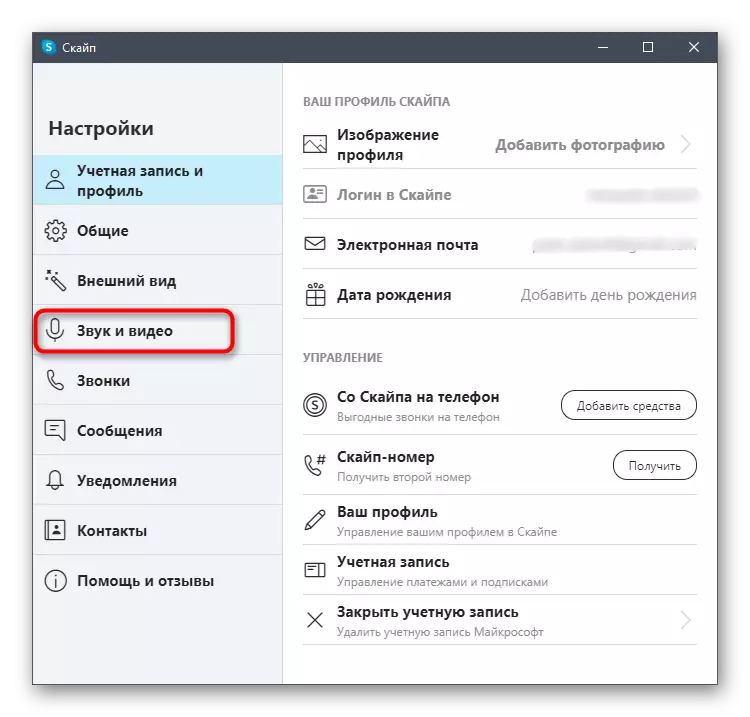
Popularny program komunikacji o nazwie Discord, deweloperzy dodali dużą liczbę różnych ustawień urządzenia wejściowego, zapewniając użytkownikowi Urzędowi elastycznie zmienić dowolne parametry, wybierz rodzaj aktywacji mikrofonu i poprawy dla niego. Można jednak zacząć używać i bez konfiguracji, ponieważ wartości domyślne umożliwiają komunikację przez głos bez żadnych problemów.
Czytaj więcej: Ustawienie mikrofonu w niezgodności
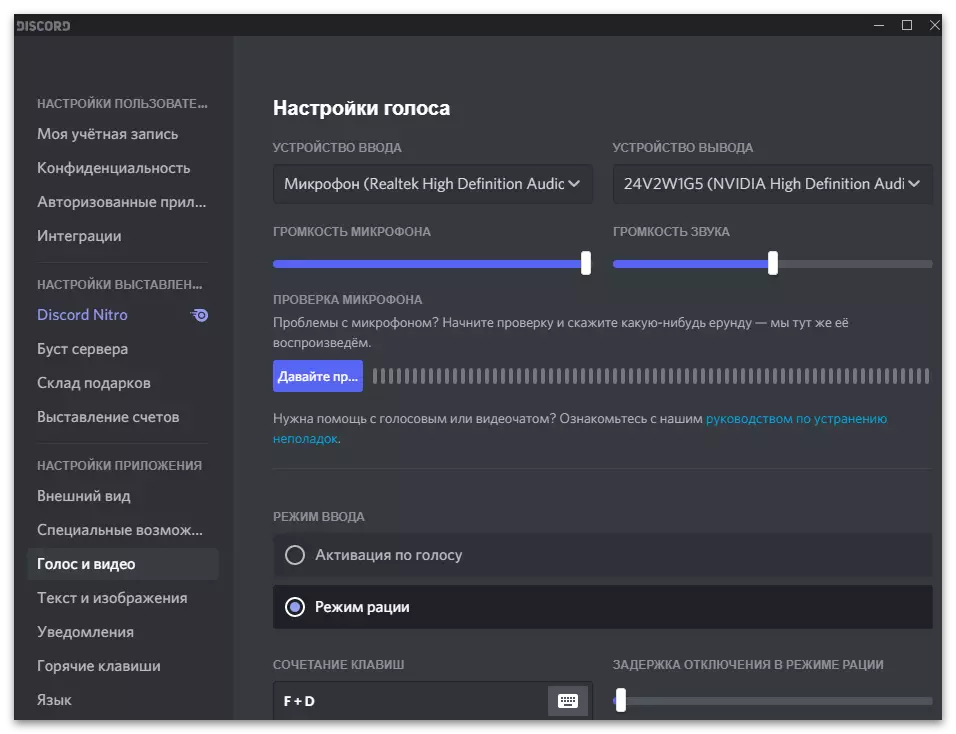
Jeśli rozmawiamy o grach, oferujemy przykład do podjęcia kontraktu: Global ofensywy. W tej aplikacji mikrofon jest aktywnie używany w każdym meczu, ale jego ustawienia nie są tak wiele. Istnieje zmiana typu aktywacji i innych parametrów związanych z nakładką parą. Oferujemy zapoznanie się z poniższymi instrukcjami, aby z grubsza rozumieć, jak korzystać z urządzenia nie tylko na policjanta, ale także inne gry, w których jest dokładnie potrzebny.
Czytaj więcej: Ustawienie mikrofonu w Counter-Strike: Global Offensive
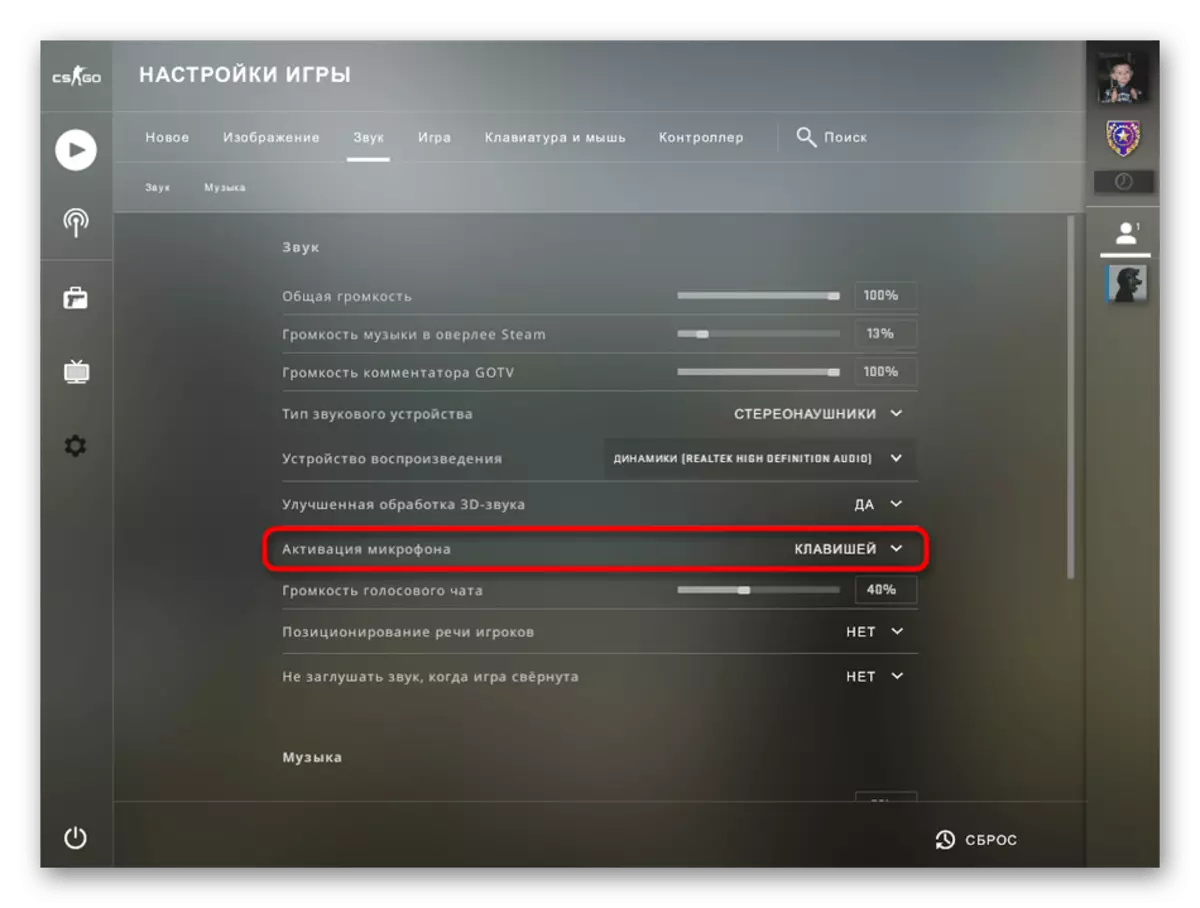
Krok 6: Wyłączenie mikrofonu
Mikrofon roboczy nie zawsze jest potrzebny podczas korzystania z komputera i ręcznie wyłączania drutu nie jest najlepiej cofnięte, zwłaszcza gdy istnieje wygodniejsze metody tymczasowej dezaktywacji urządzenia. Można to zrobić zarówno przy pomocy fizycznych przycisków na słuchawkach, jak i samo system operacyjny. Przeczytaj następujący materiał, aby odebrać optymalną metodę odłączenia mikrofonu w tych sytuacjach, gdy nie jest używany.
Czytaj więcej: Wyłącz mikrofon w słuchawkach

Rozwiązywanie możliwych problemów
Jeśli ukończyłeś poprzednie kroki, skonfigurował mikrofon i uruchomił aplikację, aby go przetestować, ale okazało się, że głos nie odczytuje ani podczas podłączenia komputera nie wykrywa nowego sprzętu, trzeba zacząć znaleźć sytuację. Pomoże to kolejnym artykułem na naszej stronie internetowej, w której opisano około pięciu różnych metod rozwiązywania błędów z działaniem mikrofonu w słuchawkach. Zaleca się wykonanie ich z kolei, aby zaoszczędzić czas i siłę podczas wyszukiwania odpowiedniego rozwiązania.
Czytaj więcej: Rozwiązywanie problemów z mikrofonami w systemie Windows 10

